
Sisukord:
- Autor Lynn Donovan [email protected].
- Public 2024-01-18 08:23.
- Viimati modifitseeritud 2025-01-22 17:23.
Kontorivälise sõnumi konfigureerimine
- Oracle'is Mesipuu Kasutaja eelistuste lehel klõpsake Kontorist väljas .
- Valige Luba oma automaatne vastus teade märkeruut assistendi lubamiseks.
- Määra kestus teie jaoks automaatne vastus sisestades kuupäevad väljadele Algus ja Lõpp.
Kuidas siis outlookis kontorist väljas seadistada?
1. Alustage seadistamist
- Klõpsake Outlookis valikul Fail, Teave, seejärel valige Automaatvastused (Out of Office).
- Klõpsake nuppu Saada automaatvastused ja märkige ruut Saada ainult sellel ajavahemikul.
- Määrake vastuse algus- ja lõpuaeg väljade Algusaeg ja Lõpuaeg abil aktiveerimiseks ja desaktiveerimiseks.
Seejärel tekib küsimus, kuidas ma saan Zimbras ametist lahkuda? Puhkuseteate määramiseks tehke järgmist.
- Minge jaotisse Eelistused ja valige Mail.
- Jaotises Sõnumite vastuvõtmine märkige ruut Saada automaatvastus.
- Sisestage tekstiväljale saadetav sõnum, näiteks "Ma olen praegu kontorist väljas ja kontrollin kõneposti, kuid märkmeposti".
- Määrake äraolekusõnumi saatmise algus- ja lõppkuupäev.
Kuidas seda arvesse võttes seadistada Outlook for Macis kontorist väljas vastus?
Seadistage rakenduses Outlook for Mac Exchange'i abil kontorivälise automaatse vastuse
- Valige Tööriistad > Kontorist väljas.
- Märkige ruut Saada kontorist väljas sõnumid.
- Sisestage tekstiväljale Vasta sõnumitele soovitud sõnum ja kuupäev, millal adressaadid võivad personaalset vastust oodata.
Kuidas seadistada rakenduses Outlook 2011 for Mac kontorist väljas?
Aktiveerige kontorist väljas assistent: Outlook 2011 forMac
- Klõpsake Outlooki navigeerimispaani allosas nuppu Mail.
- Klõpsake vahekaardil Tööriistad nuppu Kontorist väljas.
- Klõpsake dialoogiboksis Out of Office Assistant (Kontorist väljas assistent), et muuta valikuks Saada kontorist väljas sõnumid.
- Sisestage väljale Vasta sõnumitele tekst, mille soovite oma automaatvastusesse lisada.
Soovitan:
Kuidas seadistada WebMaili rakenduses Outlook 2016?

Meilikonto lisamiseks Outlook 2016-sse Windowsis: avage Outlook 2016 oma käivitusmenüüst. Klõpsake vasakus ülanurgas vahekaarti Fail. Klõpsake "Lisa konto". Sisesta oma emaili aadress. Konto käsitsi seadistamiseks klõpsake lingil 'Täpsemalt' ja märkige ruut. Klõpsake nuppu "Ühenda". Valige POP või IMAP
Kas kontorist väljas olevad vastused kuvatakse saadetud üksuste hulgas?
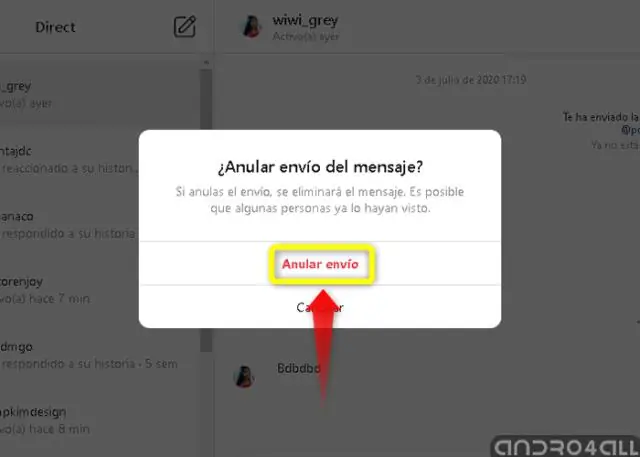
Joe S, Outlook ei säilita saadetud üksuste hulgas kontorist väljas olevate teadete koopiaid, vähemalt mitte siis, kui see on ühendatud Exchange'i serveriga. Saate vaadata Exchange'i sõnumite jälgimise logisid, kui teil on neile juurdepääs, kuid tõenäoliselt ei lähe need kuigi kaugele tagasi
Kas allvalgusteid saab kasutada väljas?

Välisvalgustid, mis sobivad kasutamiseks katuseräästastes, katuseräästas ja fassaadides või kõikjal, kus need võivad olla elementidele avatud. Ideaalsed kasutamiseks tasapinnalistes või kaldpindades, neid sofit-allvalgusteid saab hõlpsasti reguleerida, et nihutada maja tipu nurka. Need on vee- ja tolmukindlad (IP44)
Kuidas Outlook 2016 Outlookiga seadistada?

Meilikonto lisamiseks Outlook 2016-sse Windowsis: avage Outlook 2016 oma käivitusmenüüst. Klõpsake vasakus ülanurgas vahekaarti „Fail”. Klõpsake "Lisa konto". Sisesta oma emaili aadress. Konto käsitsi seadistamiseks klõpsake lingil 'Täpsemalt' ja märkige ruut. Klõpsake nuppu "Ühenda". Valige POP või IMAP
Kuidas seadistada Outlook 2013-s automaatset vastust ilma Exchange'ita?

Automaatvastuse seadistamine Valige Fail > Automaatvastused. Valige väljal Automaatvastused käsk Saada automaatvastused. Tippige vahekaardile Minu organisatsioonis vastus, mille soovite saata meeskonnakaaslastele või kolleegidele, kui olete kontorist väljas. Seadete salvestamiseks valige OK
